Kopiowanie gier i aplikacji

Uruchom program Alcoholer 4.1. Zacznij od zmiany języka interfejsu. Kliknij menu Settings w oknie głównym programu. Następnie w oknie Settings rozwiń listę Language i wybierz z niej Polish. Kliknij OK i zrestartuj program, by zaaplikować zmianę.


Uruchom ponownie Alcoholera. W sekcji Wybór profilu, pod zakładką Alcohol 120%, rozwiń listę Data CD i wybierz z listy wykryty podczas analizy typ zabezpieczenia oryginalnego krążka. W naszym przypadku jest to opcja SafeDisc v2.9x.


Zwróć uwagę, że po wybraniu jakiegoś typu zabezpieczenia pozostałe opcje widoczne w oknie automatycznie się konfigurują. Kliknij Uruchom Alcohol 120%.
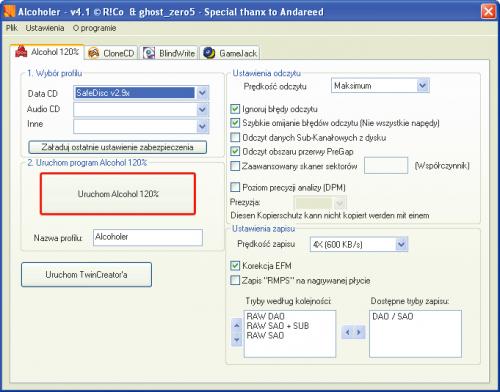

W oknie O programie - Alcohol 120% kliknij (po odczekaniu kilku sekund) OK.


W głównym oknie programu zacznij od wyboru z listy Profil pozycji Alcoholer. To właśnie profil utworzony przed chwilą w programie Alcoholer, uwzględniający ustawienia potrzebne, by pokonać dany rodzaj zabezpieczenia. Kliknij Dalej.


Możesz teraz ustalić położenie pliku z obrazem (jeżeli masz wystarczająco dużo miejsca na dysku systemowym, w którego domyślnie korzysta Alcohol 120%, nie musisz modyfikować tego ustawienia). Kliknij Dalej.

Następny etap to ustawienia parametrów nagrywania. Nie zmieniaj żadnych ustawień! Zostały dopasowane do wybranego przez ciebie wcześniej w programie Alcoholer typu zabezpieczenia. Kliknij Start, by rozpocząć kopiowanie płyty.


Program najpierw utworzy na dysku plik obrazu. Gdy zostanie zapisany, wyświetli się komunikat z prośbą o włożenie czystego nośnika do nagrywarki. Po jego włożeniu operacja zapisu rozpocznie się automatycznie. Zakończy się po kilku minutach. Zostaniesz o tym powiadomiony komunikatem (kliknij OK), a gotowa płyta zostanie wysunięta z napędu. Kliknij Zakończ i zamknij program lub rozpocznij operację kopiowania kolejnej płyty.






